Cossacks European Wars User Manual [fr]

Retrouvez Cossacks sur internet :
www.cossacksfrance.com
infos, news, download, forum
Faites la guerre on-line sur :
www.goa.com
Support Technique :
Du lundi au samedi de 9h00 à 13h00
E-mail : support@cossacksfrance.com
Tel : 01.34.62.26.84
Cossacks - European Wars
© 2000 CDV Software Entertainment AG et GSC Game World. Toute copie non conforme à la loi est interdite. Tout contrevenant s’expose à des poursuites civiles et pénales. INTERDIT A LA LOCATION

|
|
SOMMAIRE |
1. |
Installation.................................................................................................................................. |
6 |
2. |
Lancement du jeu ...................................................................................................................... |
7 |
2.1. Menus........................................................................................................................................ |
8 |
|
2.2. Interface..................................................................................................................................... |
14 |
|
3. |
Commandes................................................................................................................................. |
22 |
3.1. Déplacements............................................................................................................................ |
22 |
|
3.2. Actions....................................................................................................................................... |
25 |
|
3.3. Raccourcis Clavier..................................................................................................................... |
28 |
|
4. |
Configuration de la partie.......................................................................................................... |
29 |
4.1. Jeu en solo.................................................................................................................................. |
29 |
|
4.2. Multijoueur................................................................................................................................. |
34 |
|
4.3. Faites la guerre sur www.goa.com............................................................................................. |
44 |
|
5. |
Le chemin de la victoire.............................................................................................................. |
46 |
5.1. Développement économique...................................................................................................... |
46 |
|
5.2. Commerce.................................................................................................................................. |
51 |
|
5.3. Construction de bâtiments......................................................................................................... |
52 |
|
5.4. Technologies et recherche......................................................................................................... |
56 |
|
5.5. Population de votre nation......................................................................................................... |
57 |
|
5.6. Armée......................................................................................................................................... |
58 |
|
1

Technologies et Améliorations |
........................................................................................................ 69 |
Extraction des ressources................................................................................................................... |
70 |
Création d'unités................................................................................................................................ |
73 |
Bateaux.............................................................................................................................................. |
75 |
Infanterie et Cavalerie....................................................................................................................... |
75 |
Artillerie............................................................................................................................................ |
81 |
Aérostat............................................................................................................................................. |
85 |
Bâtiments.......................................................................................................................................... |
85 |
Bâtiments civils................................................................................................................................. |
86 |
Habitation.......................................................................................................................................... |
88 |
Moulin............................................................................................................................................... |
89 |
Réserve.............................................................................................................................................. |
89 |
Mine d'or............................................................................................................................................ |
90 |
Mine de fer........................................................................................................................................ |
90 |
Mine de charbon............................................................................................................................... |
90 |
Marché.............................................................................................................................................. |
90 |
Fortifications...................................................................................................................................... |
91 |
Clôture............................................................................................................................................... |
91 |
Mur.................................................................................................................................................... |
91 |
Tours.................................................................................................................................................. |
91 |
Bâtiments militaires........................................................................................................................... |
92 |
Caserne XVIIe siècle......................................................................................................................... |
92 |
Caserne XVIIIe siècle....................................................................................................................... |
93 |
Ecurie................................................................................................................................................ |
95 |
Arsenalx............................................................................................................................................ |
96 |
Port.................................................................................................................................................... |
97 |
Bâtiments scientifiques..................................................................................................................... |
98 |
Minaret.............................................................................................................................................. |
98 |
Académie.......................................................................................................................................... |
98 |
2

Forge.................................................................................................................................................. |
100 |
Autres structures................................................................................................................................ |
101 |
Centre diplomatique.......................................................................................................................... |
101 |
Mosquée............................................................................................................................................ |
103 |
Eglise................................................................................................................................................. |
105 |
Unités................................................................................................................................................ |
105 |
Unités civiles................................................................................................................................... |
106 |
Montgolfières.................................................................................................................................... |
109 |
Infanterie avec armes blanches......................................................................................................... |
109 |
Infanterie avec armes à distance........................................................................................................ |
119 |
Strelet................................................................................................................................................. |
124 |
Janissaires.......................................................................................................................................... |
126 |
Serdiuks............................................................................................................................................. |
127 |
Grenadiers.......................................................................................................................................... |
127 |
Cavalerie............................................................................................................................................ |
129 |
Cavalerie légère équipée d'armes blanches....................................................................................... |
129 |
Cavalerie lourde avec armes blanches.............................................................................................. |
136 |
Cavalerie équipée d'armes à distance................................................................................................ |
141 |
Artillerie............................................................................................................................................ |
145 |
Canon................................................................................................................................................ |
145 |
Navires civils.................................................................................................................................... |
148 |
Navires de guerre.............................................................................................................................. |
149 |
Navires de ligne................................................................................................................................ |
153 |
Index.................................................................................................................................................. |
155 |
Agrément de licence........................................................................................................................ |
160 |
Avertissement sur l'épilepsie.......................................................................................................... |
161 |
Arbres Technologiques.................................................................................................................... |
163 |
3
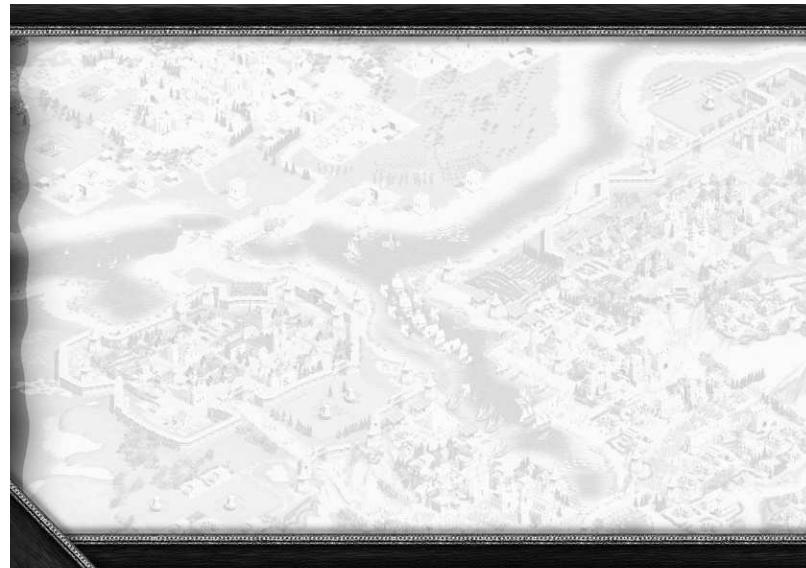
4

COSSACKS
European Wars
5
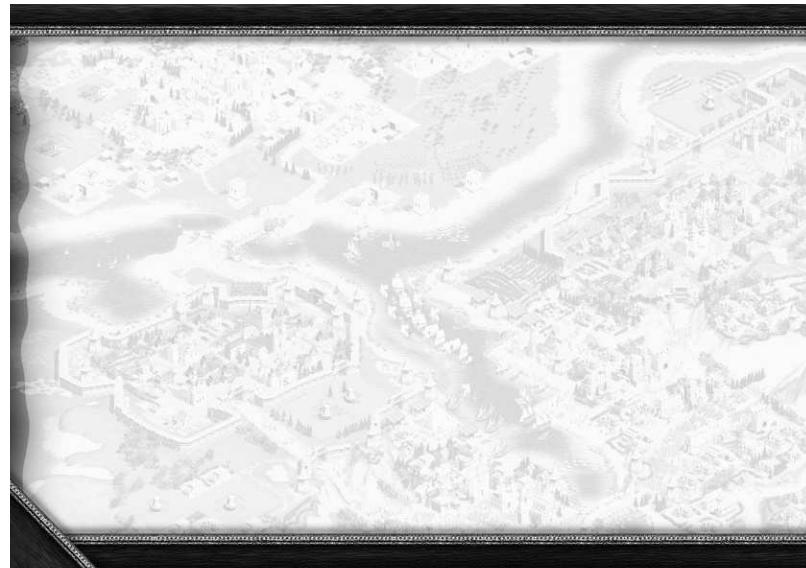
1. INSTALLATION
1.1. CONFIGURATION MATÉRIELLE
Pour jouer à Cossacks, il vous faut un Pentium-233, 32 Mo de mémoire vive, une carte graphique 1 Mo compatible Direct X, un lecteur de CD-ROM double vitesse (2X), une carte son compatible Direct X et une souris. Le jeu peut alors être lancé en résolution 800x600 avec un petit nombre
d'unités à l'écran (vous devez néanmoins posséder un moniteur et une carte graphique capables d'afficher une résolution de 1024x768).
Nous recommandons toutefois la configuration suivante : Pentium II-350, 64 Mo de RAM, une carte graphique 4 Mo compatible Direct X, un lecteur de CD-ROM 10X, une carte son compatible Direct X et une souris. Le jeu fonctionne alors dans des résolutions plus élevées et peut afficher un grand nombre d'unités.
1.2. SYSTÈME D 'EXPLOITATION
Vous devez posséder Windows 95, Windows 98, Windows 2000 ou Windows NT 4.0 avec le Service Pack 4 pour jouer à Cossacks.
1.3. GRAPHISMES
Il vous faut un moniteur SVGA et une carte graphique compatible Direct X avec au moins 1 Mo de mémoire pour jouer. Nous vous recommandons d'installer les derniers pilotes de votre carte graphique. Le jeu ne nécessite pas d'accélération matérielle 3D.
Important ! Votre moniteur doit impérativement être capable d'atteindre la résolution de 1024x768 pour que vous puissiez jouer. Le jeu ne pourra pas être lancé si votre écran ne peut afficher que des résolutions inférieures.
Important ! Direct X 6.0 ou une version ultérieure doit être installé sur votre système. Si ce n'est pas le cas, vous trouverez une version de Direct X sur le CD du jeu qu'il vous faut impérativement installer.
1.4. SONS
Votre carte son doit être compatible Direct X. Nous vous recommandons d'installer les derniers pilotes disponibles.
Important ! Nous avons remarqué que certaines cartes anciennes en port ISA, ou encore les cartes à base de processeur Yamaha XG ne fonctionnaient pas. Installer les derniers pilotes disponibles de ces cartes peut permettre de résoudre ce problème.
Important ! Direct X 6.0 ou une version ultérieure doit être installé sur votre système. Si ce n'est pas le cas, vous trouverez une version de Direct X sur le CD du jeu qu'il vous faut impérativement installer.
6

1.5. PÉRIPHÉRIQUES D 'ENTRÉE
Il vous faut une souris standard à deux boutons et un clavier compatible Microsoft.
1.6. ESPACE DISQUE
Vous devez disposer d'au moins 400 Mo d'espace disponible sur votre disque et d'un lecteur de CD-ROM 2X ou mieux pour jouer.
1.7. MULTIJOUEUR
Il est possible de jouer en multijoueur via un réseau local (LAN) ; vous devez pour cela posséder une carte réseau 10/100 Mo et avoir installé les protocoles réseau IPX et TCP/IP.
Vous pouvez également jouer sur Internet en utilisant votre modem (28,8 kbps ou vitesse supérieure), une connexion ISDN, câble, T1 ou autres connexions Internet, à condition de posséder un accès Internet.
1.8. INSTALLATION
Pour installer le jeu :
Insérez le CD de Cossacks dans votre lecteur de CD-ROM. L'installation automatique du jeu sera alors lancée si la Notification d'insertion automatique est activée. Dans le cas contraire, lancez le programme setup.exe présent à la racine du CD.
Suivez les instructions à l'écran.
1.9. RECOMMANDATION
Important ! Nous vous recommandons de ne pas overclocker votre processeur ni tout autre composant de votre ordinateur. Vous risquez en effet de l'endommager et de rendre instable l'exécution de ce jeu ou d'autres logiciels.
2. LANCEMENT DU JEU
Pour lancer le jeu, cliquez sur l'icône Cossacks situé sur votre bureau si vous avez choisi d'en créer une lors de l'installation. Vous pouvez également cliquer sur Démarrer, Programmes, puis Cossacks, Cossacks.
Pour interrompre la cinématique d'introduction et afficher directement le Menu principal, appuyez sur n'importe quelle touche du clavier. Vous avez alors le choix entre Mode Solo, Multijoueur, Charger une partie, Options, Intro ou Quitter le jeu (et retourner aussitôt sous Windows).
7

2.1. MENUS
2.1.1. MENU PRINCIPAL
Solo : vous devez choisir l'un des noms proposés ou en taper un nouveau. Le menu Solo s'affiche alors et vous offre de choisir entre lancer une Campagne entière, jouer un Scénario ou affronter l'ordinateur sur une Carte aléatoire.
Multijoueur : vous devez choisir l'un des noms proposés ou en taper un nouveau. Le menu Multijoueur s'affiche alors et vous offre de choisir entre Combat à mort et Bataille historique.
Charger partie : vous pouvez charger une partie préalablement sauvegardée.
Options : cette rubrique vous permet de modifier certains paramètres du jeu.
Intro : vous pouvez revoir la cinématique d’introduction.
Quitter : choisissez cette option pour quitter le jeu et revenir sous Windows.
2.1.2. MODE SOLO
Campagne : le menu Campagne s'affiche ; vous pouvez alors opter pour l'Initiation ou l'une une des 4 campagnes proposées (Anglaise, Ukrainienne, Française ou Russe).
Mission solo : vous pouvez choisir parmi les nombreuses missions prédéfinies.
Carte aléatoire : le jeu génère une carte aléatoire dont vous pouvez définir certains paramètres.
Retour : si vous désirez revenir au Menu principal.
8
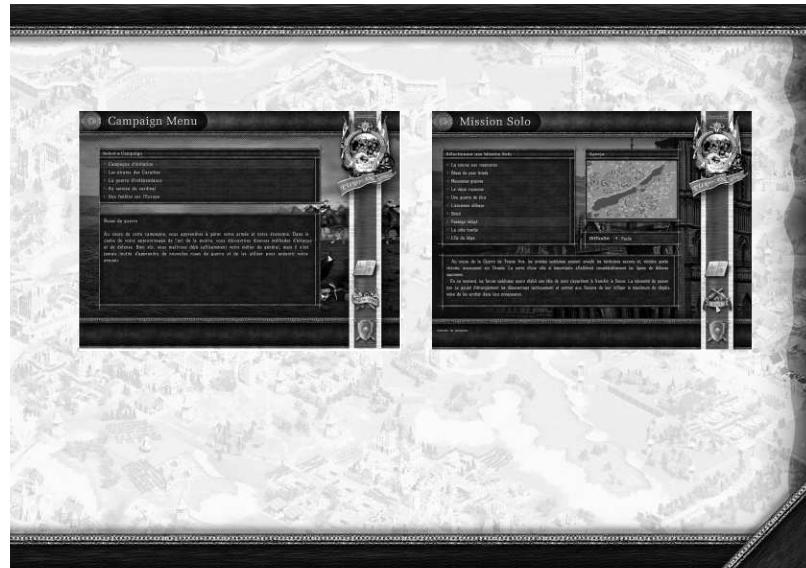
Campagne |
Mission solo |
|
|
|
|
Ce menu vous permet d’accéder aux différentes campagnes disponibles, dont vous ne pouvez jouer que la première mission. Il vous faut remporter une mission avant de pouvoir jouer la suivante.
Ce menu vous permet de lancer l'une des missions prédéfinies du jeu.
9

Carte aléatoire |
2.1.3. MULTIJOUEUR |
|
|
|
|
Ce menu vous offre la possibilité de définir plusieurs paramètres à partir desquels sera générée la carte de jeu.
Vous pouvez ainsi jouer une partie complètement différente à chaque fois puisqu’il existe une infinité de combinaisons possibles.
Deathmatch : vous pouvez affronter un ou plusieurs autres joueurs sur un réseau local ou via Internet.
Bataille historique : vous pouvez rejouer une bataille historique sur un réseau local ou via Internet.
Les chapitres 4.2 et 4.3 décrivent en détail la marche à suivre pour vous connecter.
10

Deathmatch |
Conflits historiques |
|
|
|
|
Ce menu vous permet de créer une nouvelle partie ou de rejoindre une partie déjà existante. Vous pouvez en outre y définir les différentes caractéristiques spécifiques aux parties multijoueur. Reportez-vous au chapitre 4.2 pour de plus amples informations.
Prenez le temps de consulter le descriptif historique des différents conflits reconstitués pour le jeu : la Guerre de Trente Ans, la Guerre de Sept Ans, la Guerre de Succession d’Espagne et la Guerre du Nord. Après avoir opté pour l'un de ces conflits majeurs, vous devrez choisir l'une des batailles qui l'ont marqué.
11

Bataille historique |
Options des batailles historiques |
|
|
|
|
Vous trouverez ici les détails sur le déroulement de la bataille sélectionnée, notamment les forces en présence et le vainqueur historique.
Choisissez votre camp et consultez attentivement les conditions de victoire.
12

2.1.4. OPTIONS
Résolution : sélectionnez la résolution dans laquelle vous désirez jouer. Le nombre de résolutions disponibles dépend de votre carte graphique ; vous pouvez ainsi avoir accès à des résolutions allant de 800x600 à 1600x1280. Les hautes résolutions sont préférables pour votre confort, mais nécessitent un ordinateur puissant.
Musique : définissez les options de la musique, comme par exemple les pistes à jouer.
Muet: supprime toutes les musiques.
Musique nationale: joue la musique du pays choisi.
Piste aléatoire: joue au hasard l’une des 16 pistes audio disponibles.
Volume musique: définissez le volume de la musique.
Volume sonore: définissez le volume des effets sonores.
Vitesse des unités: définissez la vitesse d’animation des unités. La différence entre ces deux modes est assez ténue ; tout dépend en fait de votre façon de jouer.
Lente : toutes les unités se déplacent lentement. Vous disposez ainsi de plus de temps pour prendre des décisions stratégiques ou donner vos ordres.
Rapide : les unités se déplacent plus rapidement. Vous avez ainsi moins de temps pour choisir vos manœuvres et vos déplacements.
Vitesse de défilement : nous vous recommandons de la fixer au maximum. N’abaissez la vitesse de défilement que si vous possédez un ordinateur très puissant et que l’écran défile beaucoup trop vite.
Vitesse du jeu : nous vous recommandons de la fixer au maximum. N’abaissez la vitesse du jeu que si vous possédez un ordinateur très puissant et que l’action se déroule beaucoup trop vite.
13
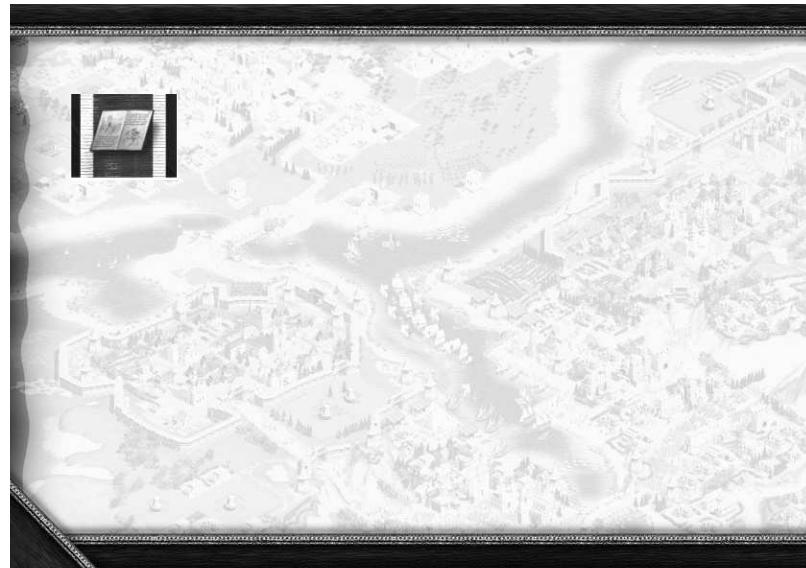
2.1.5. ENCYCLOPÉDIE
Le jeu dispose d’une encyclopédie détaillée qui relate les principaux événements qui ont eu lieu en Europe entre le XVIe et le XVIIIe siècle. Vous trouverez également toutes les informations disponibles sur les unités et les bâtiments du jeu. Cliquez sur "Encyclopédie" en cours de partie pour y accéder.
2.2. INTERFACE
2.2.1. ECRAN DE JEU
Tous les événements principaux du jeu se déroulent dans cet écran. La partie supérieure de l’écran dispose d’un panneau d’information (1) vous indiquant la quantité de ressources dont vous disposez. Au centre de ce panneau se trouve un bouton (2), sur lequel vous devez cliquer pour ouvrir un menu et accéder aux éléments suivants :
Menu de jeu (F12) : accédez aux options de chargement et de sauvegarde de partie, de modification d'options et de retour au Menu principal.
Informations unités (U) : accédez à des informations détaillées sur les unités ou les bâtiments. Cliquez ensuite sur l'unité ou le bâtiment pour accéder aux informations ; sélectionnez de nouveau cette option ou appuyez sur la touche "U" pour faire disparaître cet écran. Reportez-vous au cha-
pitre 2.2.4. pour de plus amples informations.
Informations partie (I) : accédez aux tableaux de score et de pertes de chaque joueur, aux taux d'échange et aux différentes informations sur les ressources (répartition des paysans par ressource). Sélectionnez de nouveau cette option ou appuyez sur la touche "I" pour faire disparaître cet écran. Reportez-vous au chapitre 2.2.5. pour de plus amples informations.
Carte stratégique (M) : changez la taille de la carte stratégique. Sélectionnez de nouveau cette option ou appuyez sur la touche "M" pour revenir à la taille originale de la carte stratégique.
Zones inaccessibles (Q) : affichez à l'écran les zones inaccessibles à vos unités ; ces zones sont de couleur bleu. Parmi les zones inaccessibles se trouvent les montagnes, les reliefs irréguliers, les marais et les étendues d'eau (rivières, mer, etc.). Sélectionnez de nouveau cette option ou appuyez sur la touche "Q" pour ne plus afficher les zones inaccessibles.
Mode transparence (O) : rendez transparents les bâtiments, les murs et les tours. Vous pouvez ainsi voir à l'écran toutes les unités cachées derrière ces structures. Sélectionnez de nouveau cette option ou appuyez sur la touche "O" pour que ces objets redeviennent opaques.
14
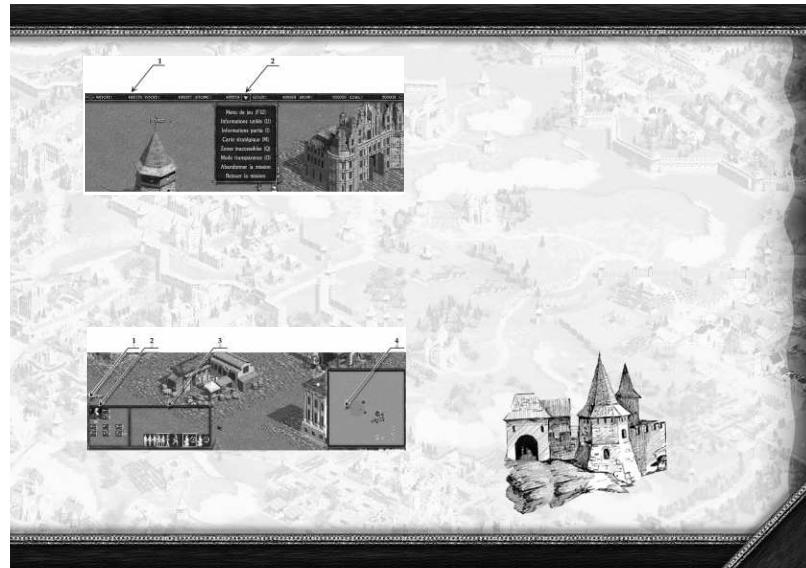
La partie inférieure de l'écran contient des messages (1), des informations sur les unités ou les bâtiments sélectionnés (2), les ordres donnés à l'objet sélectionné, la liste des bâtiments que les paysans peuvent construire et la liste des améliorations disponibles dans le bâtiment sélectionné (3) ; une carte stratégique se trouve également dans l'angle inférieur droit de l'écran (4).
Messages
Des messages apparaissent dans l'angle inférieur gauche de votre écran (1) lors d'un événement comme l'achèvement d'une construction, la fin de la formation d'une unité ou d'un groupe d'unités, ou l'aboutissement d'une amélioration.
Informations sur les unités ou les bâtiments sélectionnés
Parmi les informations disponibles se trouvent le type et les paramètres d'attaque (1) et de défense (2) ainsi que les points de vie de l'unité sélectionnée. Ici, l'unité dispose de 350 points de vie, a une force d'attaque de 15 (1), n'a aucun bonus de défense (2), possède une protection de 2 contre les sabres et les épées (3), de 5 contre les flèches (4), de 1 contre les piques et les lances (5), de 3 contre l'artillerie (6), de
5 contre les balles de fusil (7) et enfin de 175 contre la mitraille (8).
15

Reportez-vous aux chapitres correspondants pour de plus amples informations sur les paramètres des unités et des bâtiments.
2.2.2. CARTE STRATÉGIQUE
Cette carte est une représentation miniature du champ de bataille. Elle vous permet de garder un œil sur tous les événements qui se déroulent sur le territoire que vous contrôlez, alors que l'écran de jeu se restreint au champ de vision immédiat des unités qui s'y trouvent. Vous pouvez ainsi assister aux mouvements de troupes de l'ennemi, voir où vos troupes sont attaquées, dénichera les bâtiments ennemis, etc. Un "brouillard de guerre" opaque recouvre les zones ne comprenant aucune de vos unités ou de vos structures.
La carte stratégique s'utilise de la même façon que l'écran de jeu, ce qui vous permet par exemple d'envoyer vos troupes vers une destination lointaine sans avoir à faire défiler la carte principale. Cliquez sur une zone de la carte stratégique pour vous y rendre automatiquement et ainsi l'afficher dans votre écran de jeu.
Appuyez sur la touche "M" pour modifier la taille de la carte stratégique.
Important ! La carte stratégique vous permet de retrouver instantanément vos troupes ou bâtiments attaqués. A cette occasion, un rectangle blanc entoure la zone où se déroule la bataille alors qu'un avertissement sonore retentit. Prenez toujours garde à ces indicateurs qui vous permettent de réagir plus rapidement.
16

2.2.3. FORMATIONS ET BATTERIES L'icône de Formation apparaît dès qu'une formation (ou une batterie d'artillerie) est définie (1). Cliquez sur cet icône
pour faire apparaître la liste des formations disponibles (2). Ces icônes vous indiquent les troupes ou canons en formation, le type de formation et la quantité de troupes ou de canons concernés.
Vous pouvez ainsi rapidement définir la formation de votre choix. Cliquez sur l'icône d'une formation pour la sélectionner à l'écran.
2.2.4. INFORMATIONS UNITÉS
Appuyez sur la touche "U" ou sur l'inscription correspondante dans le menu de jeu pour ouvrir le menu d'informations sur les unités. Les paramètres, la valeur, le coût et les améliorations de l'unité s'affichent alors à l'écran.
Général
Cliquez sur "Général" pour voir les paramètres d'une unité, ainsi que son temps de construction, son coût en ressources
et toutes les informations relatives à sa valeur (si cette option est activée).
17
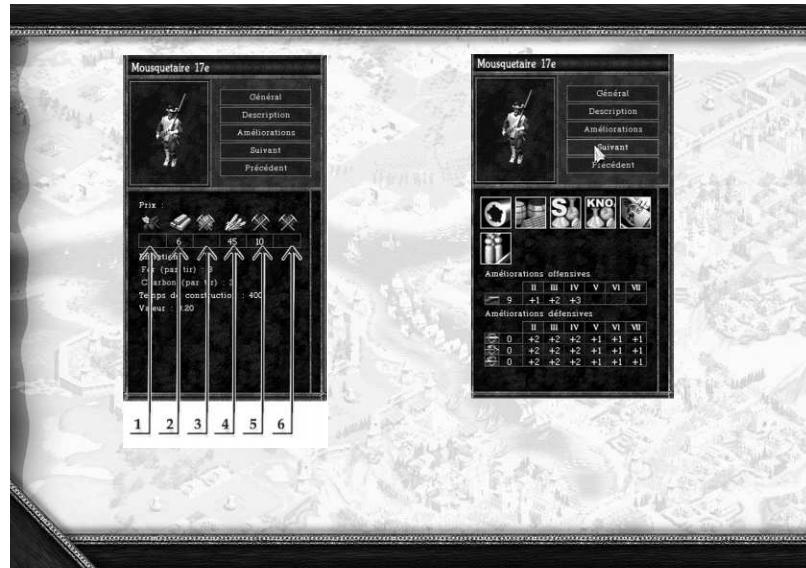
|
|
|
|
|
Description |
||
|
Cliquez sur "Description" pour obtenir des informations |
||
1 – bois, 2 – or, 3 – pierre, 4 – nourriture, 5 – fer, 6 – charbon |
détaillées sur l'unité ou le bâtiment sélectionné, comme ses |
||
|
forces et ses faiblesses par exemple. |
||
18

Améliorations des unités
Cliquez sur "Améliorations" pour afficher toutes les améliorations disponibles pour l'unité ou le bâtiment sélectionné.
Des icônes de grande taille indiquent les améliorations disponibles à l'académie et à la forge. Les tableaux situés en dessous vous renseignent sur les paramètres offensifs et défensifs qui peuvent être améliorés dans les casernes et les écuries.
Amenez le curseur de la souris sur une amélioration pour faire apparaître une info bulle qui la décrit et indique son coût.
Suivant
Cliquez sur "Suivant" pour passer à l'unité suivante ou au bâtiment suivant.
Précédent
Cliquez sur "Précédent" pour revenir à l'unité précédente ou au bâtiment précédent.
2.2.5. MENU INFORMATIONS PARTIE
Appuyez sur la touche "I" ou sur l'option correspondante dans le menu. Vous y obtenez des informations détaillées sur les scores, les pertes, les taux d'échange ou encore la répar-
tition des paysans par ressource de chaque joueur.
1 – Infos générales, 2 – Pertes, 3 – Taux d'échanges, 4 – Nombre de paysans par ressource.
19

2.2.6. ECRAN STATISTIQUES (CARTE ALÉATOIRE
ET AFFRONTEMENT)
Appuyez sur la touche Echap à la fin d'une partie sur une Carte aléatoire ou en mode Affrontement pour ouvrir la fenêtre de statistiques ; elle comprend trois écrans vous donnant des informations détaillées sur le déroulement de la partie.
Graphique de population
Dans la partie supérieure de l'écran se trouve un graphique de l'évolution de la population au cours de la partie, la couleur de la courbe correspondant à celle du joueur.
La barre horizontale indique le temps de jeu tandis que la barre verticale vous indique la population.
En dessous se trouvent les amélioration effectuées par les joueurs. Elles suivent la même échelle temporelle.
Pointez le curseur sur un icône pour faire apparaître une info bulle décrivant l'amélioration concernée.
Cliquez sur la flèche droite pour consulter le graphique d'é- volution du score.
20

Graphique d'évolution du score |
bulle décrivant l'amélioration concernée. |
|
Cliquez sur la flèche droite pour passer aux statistiques, ou |
|
sur la flèche gauche pour revenir au graphique de popula- |
|
tion. |
Statistiques
Dans la partie supérieure de l'écran se trouve un graphique de l'évolution du score de chaque joueur au cours de la partie, la couleur de la courbe correspondant à celle du joueur.
La barre horizontale indique le temps de jeu tandis que la barre verticale vous indique le score.
En dessous se trouvent les amélioration effectuées par les joueurs. Elles suivent la même échelle temporelle.
Pointez le curseur sur un icône pour faire apparaître une info
21

C'est ici que sont regroupées toutes les statistiques disponibles sur la partie. Vous y trouvez les quantités de ressources produites et utilisées mais aussi un récapitulatif des unités (et bâtiments) construites et perdues.
Cliquez sur la flèche gauche pour revenir au graphique d'é- volution du score à l'écran de Scores.
Retour à l'écran de jeu
Cliquez sur "Reprendre la partie" pour revenir à l'écran de jeu.
Retour au Menu principal
Cliquez sur "Menu principal" pour accéder de nouveau au Menu principal.
3. COMMANDES
Pour jouer, une souris classique à deux boutons suffit ; vous pouvez néanmoins utiliser des touches de raccourci pour les actions les plus importantes ou les plus fréquentes. La liste exhaustive de ces raccourcis clavier se trouve dans le chapitre 3.3.
3.1. DÉPLACEMENTS
3.1.1. SÉLECTION D 'UNE UNITÉ OU D 'UN BÂTIMENT
Cliquez simplement sur l'unité ou le bâtiment en question pour le sélectionner (bouton gauche de la souris).
Vous pouvez annuler cette sélection en cliquant à nouveau avec le bouton gauche n'importe où sur la carte.
3.1.2. SÉLECTION DE PLUSIEURS UNITÉS OU BÂTIMENTS
Créez un rectangle de sélection autour des unités ou des bâtiments concernés pour les sélectionner. Pour ce faire, cliquez sur un endroit de la carte, maintenez le bouton gauche de la souris enfoncé et déplacez le curseur jusqu'à ce que vous ayez créé un rectangle de sélection comprenant toutes les unités de votre choix. Relâchez le bouton de la souris pour effectivement sélectionner toutes les unités comprises dans ce rectangle.
Si des unités et des bâtiments se trouvent dans le rectangle de sélection, seules les unités sont sélectionnées.
22

3.1.3. DÉPLACEMENT D 'UNITÉS
Sélectionnez une unité, un groupe d'unités ou une formation à déplacer.
Effectuez un clic droit à l'endroit où vous souhaitez que vos unités se rendent (sur l'écran de jeu ou la carte stratégique).
3.1.4. DÉPLACEMENT ORGANISÉ D 'UNITÉS
Sélectionnez une unité, un groupe d'unités ou une formation. Cliquez et maintenez le bouton droit de la souris enfoncé à l'endroit où vous souhaitez que vos unités se rendent. Faites ensuite glisser le curseur pour créer une flèche. Orientez-la dans la direction souhaitée et relâchez le bouton de la souris. Vos unités se déplacent alors à cet endroit et s'orienteront dans la direction de la flèche.
Ce contrôle directionnel vous permet de mieux maîtriser le déplacement de vos troupes mais surtout de prendre un avantage tactique sur vos adversaires. Les arrières et les flancs d'une formation, par exemple, sont très vulnérables aux attaques ennemies !
3.1.5. TOUCHES DE RACCOURCIS DES UNITÉS ET
DES FORMATIONS
Une unité, un groupe d'unités, une formation ou une batterie peuvent se voir assigner une touche de raccourci. Sélectionnez le groupe concerné et appuyez simultanément sur les touches CTRL et 1 à 0. Il vous suffit d'appuyer sur l'une de ces touches numérotées (en haut du clavier) pour sélectionner le groupe correspondant.
Il est possible d'ajouter des unités à un groupe déjà formé. Sélectionnez vos unités et maintenez la touche Maj. enfoncée tout en sélectionnant les nouvelles unités à ajouter. Deux groupes sont alors formés : appuyez simultanément sur CTRL et une touche numérotée (1 à 0) pour assigner une touche de raccourci à ce nouveau groupe.
23
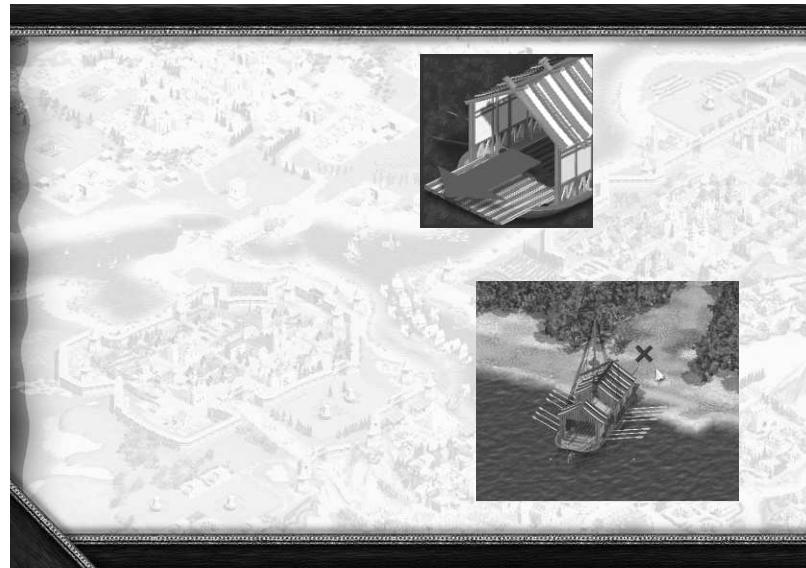
3.1.6. POINTS DE PASSAGE
Vous pouvez choisir l'itinéraire de vos unités lors d'un déplacement. Pour cela, maintenez la touche Maj. enfoncée tout en cliquant avec le bouton droit sur les différents points de passage désirés. L'unité ira donc de son point de départ à sa destination en empruntant les points de passage que vous avez définis.
3.1.7. TRANSPORT D'UNITÉS PAR VOIE D 'EAU
Les navires de transport (construits dans le port) permettent
à vos unités de franchir les étendues d'eau. Sélectionnez un navire de transport et cliquez avec le bouton droit sur la rive d'où vos unités doivent embarquer. Le navire accoste aussi près que possible (indiqué par une croix rouge clignotante). Sélectionnez ensuite toutes les unités puis cliquez avec le bouton droit sur le navire de transport pour procéder à l'embarquement, sachant que le navire peut transporter 80 unités au maximum. Les unités à bord peuvent être débarquées sur une des autres rives de la carte, en suivant la même procédure. Pour faire débarquer les unités, sélectionnez le navire de transport puis cliquez avec le bouton gauche sur l'icône de débarquement présent dans l'écran d'interface ou sur les icônes des unités à bord pour les faire descendre une par une.
24

3.2. ACTIONS
Chaque type d'unité a un certain nombre d'actions qu'elle peut accomplir. Les paysans abattent les arbres, exploitent les carrières, moissonnent, construisent et réparent les bâtiments. Les unités combattantes attaquent les troupes adverses, capturent les paysans non gardés, les pièces d'artillerie et certains bâtiments ennemis.
Chacune de ces actions est représentée par un curseur différent, qui apparaît en fonction de l'élément sur lequel vous pointez le curseur de votre souris. Vous pouvez ainsi facilement savoir quelles actions vos unités peuvent entreprendre sur tel ou tel élément.
3.2.1. CRÉATION D 'UNITÉS
Sélectionnez un bâtiment capable de former une unité en cliquant dessus. Les icônes des unités disponibles s'affichent alors dans l'écran d'interface.
Cliquez sur l'unité à former. Le chiffre 1 apparaît dans le coin supérieur gauche de l'icône de l'unité, ce qui signifie que vous avez lancé la formation d'une unité. La ligne blanche présente sous l'icône de l'unité représente le temps restant avant l'achèvement du processus d'apprentissage de l'u- nité. Celle-ci devient disponible dès que la ligne blanche disparaît de l'écran.
Vous trouverez de plus amples informations sur la création d'unités dans le chapitre "Technologies."
3.2.2. CONSTRUCTION DE BÂTIMENTS
Sélectionnez un ou plusieurs paysans pour afficher la liste des bâtiments disponibles à la construction dans la partie inférieure gauche de l'écran.
Cliquez sur l'icône de la structure à bâtir. L'ombre de cette structure apparaît à l'écran.
Déplacez cette ombre jusqu'à son site de construction puis cliquez avec le bouton gauche sur l'endroit souhaité (l'ombre devient rouge si le terrain n'est pas constructible). Les fondations du bâtiment apparaissent à l'écran et les paysans sélectionnés se mettent alors au travail.
Pour annuler l'ordre de construction pendant le choix de l'emplacement, cliquez avec le bouton droit.
Vous trouverez de plus amples informations sur la construction des bâtiments dans le chapitre "Bâtiments."
3.2.3. RÉPARATION DE BÂTIMENTS ENDOMMAGÉS
Sélectionnez un ou plusieurs paysans. Effectuez un clic droit sur le bâtiment endommagé pour que les paysans se mettent immédiatement au travail.
25

3.2.4. EXPLOITATION DES RESSOURCES
Sélectionnez un ou plusieurs paysans. Cliquez avec le bouton droit sur la ressource (arbres, pierres, champs de blé) à exploiter.
3.2.5. AMÉLIORATIONS
nadier ou archer) puis effectuez un clic droit sur le bâtiment ennemi à attaquer.
Important ! L'artillerie, les navires, les grenadiers et les archers sont les seuls à pouvoir détruire des bâtiments, des murs de pierre ou des tours. Les autres unités ne peuvent pas attaquer ces structures.
Sélectionnez un bâtiment permettant de lancer des améliorations pour afficher les icônes des améliorations disponibles dans la partie inférieure gauche de l'écran.
Cliquez sur l'amélioration à lancer. Une barre de progression s'affiche à l'écran. L'amélioration est achevée lorsque cette barre atteint son maximum.
3.2.6. ATTAQUE D'UNITÉS ENNEMIES
3.2.8. COMBINAISONS D'ORDRE
Il vous est possible de définir des combinaisons d'ordre pour vos unités. Les paysans peuvent ainsi se voir assigner une liste de bâtiments à construire les uns à la suite des autres.
Sélectionnez les unités concernées. Donnez vos instructions en maintenant la touche Maj. enfoncée (les différents ordres se mettent dans la file d'attente).
Sélectionnez une ou plusieurs unités combattantes. Effectuez un clic droit sur l'unité ennemie à attaquer. Vos unités se déplacent alors pour engager le combat.
Important ! Les unités attaquant à distance, l'artillerie et les navires ne peuvent tirer par-delà les collines, les murs ou les bâtiments.
3.2.7. ATTAQUE DE BÂTIMENTS ENNEMIS
Sélectionnez l'unité combattante (artillerie, navire, tour, gre-
3.2.9. ORDRES
Vous pouvez donner des ordres à vos troupes pour les rendre plus efficaces.
Sélectionnez des unités combattantes pour faire apparaître une liste d'instructions (2).
Cliquez sur l'icône correspondant à l'ordre que vous voulez donner pour l'activer.
26

Tenir la position
Les unités concernées protègent leur position et ne reculent pas, quoi qu'il arrive. Elles ne prennent pas les adversaires en chasse et tirent à vue.
Ne plus tenir la position
Cette ordre annule l'ordre précédent.
Engager l'ennemi
Après avoir cliqué sur cet icône, vous devez préciser une destination pour vos unités avec un clic droit. Vos unités se déplacent en attaquant et en poursuivant tous les ennemis dans leur champ de vision. Les unités reprennent leur chemin vers leur destination une fois l'ennemi éliminé, quelle que soit la distance.
Pourchasser
Vos unités attaquent et poursuivent tout ennemi dans leur champ de vision. Un détachement qui se rend du point A au point B et qui rencontre un groupe ennemi fera immédiatement feu et poursuivra les survivants. Une fois l'ennemi éradiqué, le groupe tiendra sa position et ne cherchera pas à rejoindre le point sa destination originelle.
27

Ne pas attaquer
Vos unités n'attaquent et ne poursuivent jamais l'ennemi. Un groupe se rendant du point A au point B ignorera l'ennemi et continuera sa progression jusqu'au point B.
3.3. RACCOURCIS CLAVIER
F12 : ouvrir le menu de jeu.
M : changer la taille de la carte stratégique. I : ouvrir le menu informations partie.
U : ouvrir le menu informations unités. Q : afficher les zones inaccessibles.
O : activer le mode transparence.
Suppr. : détruire l'élément sélectionné. Pause : mettre le jeu en pause.
Entrée :saisir un message.
CTRL+A : sélectionner toutes les unités (sauf les navires). CTRL+S : sélectionner tous les navires de guerre. CTRL+B : sélectionner tous les bâtiments.
Unité sélectionnée & CTRL+Z : sélectionner toutes les uni-
tés du même type.
Double clic sur une unité :sélectionner toutes les unités de
même type présentes à l'écran.
Bâtiment sélectionné & CTRL+ clic droit sur la carte : définir un point de ralliement.
Unité sélectionné & CTRL1-0 assigner: une touche de raccourci à une unité (ou un groupe).
1-0 : accès rapide aux unités correspondantes.
Unité sélectionnée & Espace : centrer la vue sur l'unité. CTRL+P : faire apparaître les paysans oisifs.
CTRL+M : afficher les mines en sous-exploitation.
Unité sélectionnée & Maj. + sélection d'autres unités : ajouter une ou plusieurs unités au groupe.
Unité sélectionnée & Maj.+ clic droit sur la cartedéfi: - nir des points de passage.
Eléments sélectionnés (par CTRL+A, CTRL+S et CTRL+B) & clic gauche sur l'icone d'un objet du menu: sélectionner tous les éléments de ce type.
Eléments sélectionnés (par CTRL+A, CTRL+S et CTRL+B) + Maj. & clic gauche sur l'icône d'un objet du menu : désélectionner tous les éléments de ce type.
Unité sélectionnée & A + désignation de la destination par un clic droit : les unités sélectionnées se dirigent vers leur destination en attaquant tous les ennemis rencontrés en chemin.
28

4. CONFIGURATION DU JEU
4.1 JEU EN SOLO
4.1.1. Campagne
Les campagnes sont décomposées en plusieurs missions que vous devez mener à bien. Vous pouvez ainsi jouer les campagnes anglaises, ukrainiennes, françaises et russes en plus de celle d'initiation.
Seule la première mission de chaque campagne est disponible au début de la partie ; il vous faut remporter une mission avant de pouvoir jouer la suivante.
Lancement d'une campagne
Sélectionnez "Solo" dans le Menu principal. Saisissez votre nom puis sélectionnez "Campagne", la campagne à jouer, la mission à accomplir puis cliquez sur "Lancer".
Nous vous recommandons de d'abord jouer la campagne d'i- nitiation de Cossacks afin d'apprendre les rudiments du jeu ; il vous suffit pour cela de sélectionner la campagne d'initiation dans le menu.
Missions
Les missions de Cossacks sont toutes aussi palpitantes les unes que les autres, et vous donnent l'opportunité de réécrire l'Histoire !
Un historique fidèle retrace les événements tels qu'ils se sont déroulés ; n'hésitez pas à le consulter avant de vous lancer à l'aventure.
L'objectif qui vous est donné au début de la mission doit à tout prix être rempli. Des objectifs secondaires peuvent vous être alloués en cours de partie, ainsi que des informations supplémentaires.
Comment faire apparaître les objectifs, les objectifs remplis et les conditions de défaite ?
Appuyez sur F1 à tout moment pour afficher toutes les informations relatives à vos objectifs et aux conditions de défaite.
Important ! Les missions des campagnes sont triées par nom de joueur ; ainsi, vous devez absolument réutiliser le même nom de joueur pour reprendre une campagne interrompue. Le fait d'entrer un nom erroné ne vous permet pas de reprendre la campagne là où vous l'aviez interrompue : vous avez alors à reprendre la campagne depuis le début ou à reprendre une autre partie.
4.1.2. MISSIONS SOLO
Les missions solo sont totalement indépendantes les unes des autres. Les dix missions solo disponibles sont accessibles dans l'ordre de votre choix.
Lancement d'une mission solo
Sélectionnez l'option "Solo" dans le Menu principal, saisissez un nom et sélectionnez ensuite scénario dans l'écran qui apparaît. Vous pouvez alors choisir une des dix missions solo proposées.
29
